Endnote中编辑style【Endnote 编辑参考文献格式】
如何使用Endnote编辑参考文献

如何使用Endnote编辑参考文献Endnote在查找文献及编辑参考文献方面具备相当的优势。
在撰写Manuscript时,可以以任意格式将Library中的文献导入其中,并按照目标期刊要求的格式插入。
与传统的手动逐个编辑参考文献相比,使用Endnote编辑参考文献更为省时,且不会出错。
一旦论文投稿后被拒,手动编辑则会再次修改,这会是相当大的工作量,完全不能跟Endnote的一键修改相比。
1.Endnote内原有的StyleEndnote软件中含有很多期刊的参考文献格式(Style),可以在Endnote软件安装后的Styles文件夹内找到。
具体方法为找到Endnote安装后所在的电脑硬盘,找到该文件夹后,点击文件夹即可找到。
对Endnote X1而言,可以找到3200个期刊的参考文献格式。
从这个里面找需要的Style我想大家都会。
双击某个Style即可查看期刊对参考文献的要求。
2.自己编辑的Style有些期刊的参考文献格式在Endnote内无法找到。
那么有两种方式可以解决:1)查看该期刊的Reference栏目下是否有编辑好的Reference Style。
那么可以直接从官网下载下来,将该Style放在上文中的Style文件夹内。
2)再就是自己手工编辑。
手工编辑对初学者而言,是有一定难度的。
下面,我们着重介绍下:在Endnote的Library内,点击“Edit”选项,然后点击“Output Styles”―“New Style”,会出现以下界面(图1)。
其中的“Citation”是针对在文章内的方式,有上标(如[1])、作者年份(Chen et al, 2008)等,还有其他方式道理是一样的。
未编辑前,新的Style内都是空的,犹如一张白纸等着我们去填写信息。
比如,要添加[1],可以这样做:点击“Insert Field”―“Bibliography Number”(图2)。
如果要设定为上标,那么则可以选中“Bibliography Number”,会看到上面有斜体(I)、上标(A1)选项。
endnote引用参考文献设置格式

endnote引用参考文献设置格式EndNote 是一款用于管理和引用参考文献的工具,它可以帮助你轻松地创建和管理引文、参考文献列表等。
以下是使用EndNote 设置引文和参考文献格式的一般步骤:设置EndNote 中的引文格式:1. 导入文献:首先,将你的参考文献导入EndNote。
这可以通过手动添加、导入文献数据库、或使用在线搜索和导入功能完成。
2. 在文档中插入引文:打开你的文档,将光标放在你想插入引文的位置,然后在EndNote 中选择你要引用的文献。
你可以通过选择文献并点击EndNote 工具栏中的"插入引文" 按钮来实现。
3. 选择引文样式:在EndNote 中,你可以选择引文样式。
这是你的引文和参考文献格式的基础。
选择合适的样式,如APA、MLA、Chicago 等。
4. 编辑引文:EndNote 插入的引文通常会自动按照你选择的样式进行格式化。
如果需要调整,你可以编辑引文。
右键单击引文,选择"编辑引文" 或类似选项,根据需要进行修改。
设置EndNote 中的参考文献格式:1. 选择参考文献样式:在EndNote 中,选择你希望的参考文献样式。
这将影响你最终文档中的参考文献列表的格式。
2. 插入参考文献列表:将光标放在文档中你想插入参考文献列表的位置。
在EndNote 工具栏中,选择"插入参考文献列表" 或类似选项。
3. 编辑参考文献列表:EndNote 会根据你选择的样式自动生成参考文献列表。
你可以编辑这个列表,添加缺失的信息,调整格式等。
4. 更新引文和参考文献列表:如果你在文档中添加或删除了引文,或者修改了参考文献列表,记得点击EndNote 工具栏中的"更新文档" 或类似选项,以确保文档中的引文和参考文献列表是最新的。
请注意,具体操作步骤可能会根据EndNote 的版本和你使用的文本编辑器而有所不同。
如何在Endnote中修改参考文献格式

当特定栏位出现时,才需出现特定符号,需用前后的(|) 将栏位、符号包在一起
范例 1:(Author, Year: Pages),沒有 Year 时,会变成(Bee, 12-22)
范例 2:(Author|, Year|: Pages),沒有 Year 时,仍可保持(Bee: 12-22),Bee 后面的逗点不会出现。
Figures 和 Tables 內的设定功能完全相同,分为 Placement 和 Caption 两部份。
Placement:指插入的图和表置与文中插入图表处(Insert figures / tables in-text near the reference to the figure / table )或统一置与文末(Insert figures / tables as list at the end of the document )。
如何在 Endnote 中修改参考文献格式
阅读本文前建议您先阅读 「Output Style:书目資料的呈现方式」 一文,以对 Output Style 有基本的了解。前面「CWYW」系列文已介绍过如何將 EndNote 中的书目 插入 Word 文件中,但插入的书目不见得符合老師或投稿期刊要求的格式,在此 介紹如何依照個人需求切换与修改 Output Style。 在 CWYW 工具列中,有―Style‖下拉选项,下拉后可点击―Select another style‖, 即可看到完整的 Output Style 清单,可切切换选择要的 Output Style 套用,如下 图:
Author List 与 ditor List:请参考 Citation 处的 Author List。 Author Name 与 Editor Name:请参考 Citation 处的 Author Name。 Sort Order:请参考 Citation 处的 Sort Order。
endnote如何调整参考文献格式

一、概述在学术研究和论文写作中,参考文献是必不可少的一部分。
正确的引用格式不仅可以展现作者的学术严谨性,也可以帮助读者查找相关文献,从而更好地理解和评价作者的观点。
在使用endnote管理参考文献时,如何调整参考文献的格式是一个常见的问题。
本文将从修改参考文献格式的目的、实现方法以及应注意的事项等方面进行详细的介绍,希望能帮助大家更好地利用endnote进行参考文献管理。
二、修改参考文献格式的目的1. 准确呈现作者的引用和参考文献信息:在学术写作中,引用的准确性和规范性是非常重要的。
修改参考文献的格式可以确保引文和参考文献的信息准确地呈现给读者,使读者能够追溯到原始文献,从而更好地理解作者的研究成果。
2. 遵循学术期刊或出版社的要求:不同的学术期刊或出版社可能有不同的参考文献格式要求,如APA、MLA、Chicago等格式。
在提交论文或稿件时,往往需要按照期刊或出版社的要求进行格式修改,以符合其要求。
3. 提升学术写作质量:修改参考文献格式可以使论文或稿件看起来更加规范和专业,从而提升学术写作的质量。
三、实现方法对于使用endnote进行参考文献管理的作者来说,修改参考文献格式有以下几种方法:1. 在endnote中直接编辑:在endnote软件中,选择对应的参考文献条目,右键点击“编辑引文”,即可对引文的格式进行修改。
比如可以修改作者尊称的大小写、年份的格式、标题的斜体等。
2. 使用输出样式:endnote内置了许多常见的参考文献格式输出样式,如APA、MLA、Chicago等,用户可以在写作时选择相应的输出样式,即可自动按照选定的格式输出参考文献,而无需手动修改。
3. 自定义输出样式:如果endnote内置的输出样式无法满足需要,用户可以根据自己的要求,修改现有的输出样式,或者自行创建一个新的输出样式,以适应不同期刊或出版社的参考文献格式要求。
四、修改参考文献格式应注意的事项在修改参考文献格式时,需要注意以下几点:1. 根据实际需要修改:在修改参考文献格式时,需要根据实际需要进行修改,避免盲目地进行格式调整,从而导致格式混乱或不符合学术规范。
endnote如何修改参考文献格式
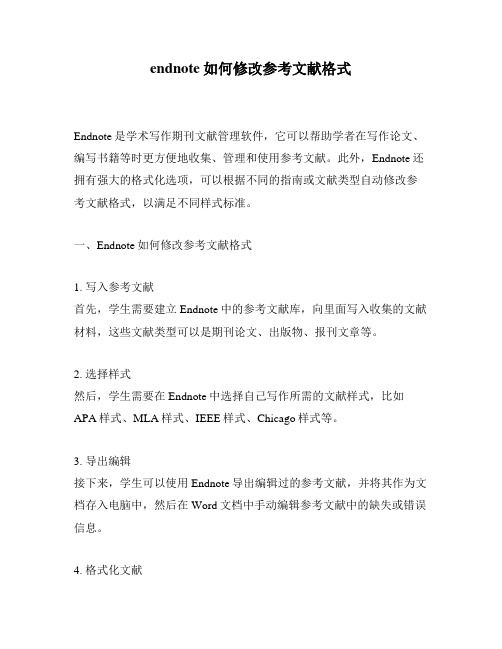
endnote如何修改参考文献格式Endnote是学术写作期刊文献管理软件,它可以帮助学者在写作论文、编写书籍等时更方便地收集、管理和使用参考文献。
此外,Endnote还拥有强大的格式化选项,可以根据不同的指南或文献类型自动修改参考文献格式,以满足不同样式标准。
一、Endnote如何修改参考文献格式1. 写入参考文献首先,学生需要建立Endnote中的参考文献库,向里面写入收集的文献材料,这些文献类型可以是期刊论文、出版物、报刊文章等。
2. 选择样式然后,学生需要在Endnote中选择自己写作所需的文献样式,比如APA样式、MLA样式、IEEE样式、Chicago样式等。
3. 导出编辑接下来,学生可以使用Endnote导出编辑过的参考文献,并将其作为文档存入电脑中,然后在Word文档中手动编辑参考文献中的缺失或错误信息。
4. 格式化文献最后,学生需要在Word文档中使用Endnote的自动格式化工具,以确保参考文献符合样式标准,并确保文档的精确性和专业性。
二、Endnote有哪些优势1. 简单方便Endnote的界面简洁大方,学生可以很容易地查看,编辑和管理文献材料,并能够更方便快捷地准确记录文献信息。
2. 自动格式化Endnote拥有独特的自动格式化功能,能够根据不同的指南或文献类型自动修改参考文献格式,以满足不同样式标准。
3. 多功能辅助Endnote不仅可以制作参考文献,还可以建立文献信息资料库,批量导入文献或批量查看文献,管理和编辑资料库,并协助查看文献引用情况。
4. 跨平台共享Endnote可以与Mac、word、iPad等跨平台共享文献,让学者可以随时随地查看和编辑所收集的参考文献。
借助Endnote,学者可以轻松快速地收集、管理和使用参考文献,同时也可以根据不同的指南和文献类型自动修改参考文献格式,从而帮助他们更精准地完成文献写作。
endnote20修改参考文献格式

endnote20修改参考文献格式在学术论文写作中,参考文献的格式十分重要。
针对您提出的题目“endnote20修改参考文献格式”,本文将介绍如何使用EndNote 20软件来修改参考文献格式。
一、EndNote 20简介EndNote是一款专业的参考文献管理软件,它可以帮助研究者整理、管理和引用参考文献,并自动生成符合各类学术期刊要求的参考文献格式。
下面是使用EndNote 20修改参考文献格式的步骤。
二、打开EndNote 20软件首先,双击打开EndNote 20软件。
如果您是第一次使用该软件,系统将会要求您创建一个新的文库。
接下来,您可以选择创建一个新的文库或打开已有的文库。
选择其中的一个选项,并点击相应按钮。
三、导入参考文献在EndNote 20软件中,您可以通过多种途径导入参考文献。
一种常用的方法是通过网上数据库检索需要的文献,并将其直接导入到EndNote软件中。
打开您熟悉的学术数据库,选择要导入的文献,然后点击“导出”或“引用”按钮,选择导出格式为“EndNote”或“RIS”格式,保存到您的计算机上。
回到EndNote软件界面,选择“文件”-“导入”-“文件”,然后找到刚才保存的文献文件,点击“打开”进行导入。
四、选择参考文献格式在EndNote 20软件中,您可以根据需求选择不同的参考文献输出格式。
点击软件界面上方的“样式”下拉菜单,选择“选择另一个样式”。
在弹出的窗口中,您可以通过搜索或浏览的方式找到需要的样式。
选择后,点击“选择”按钮。
五、修改参考文献格式如果选择的样式不满足您的需求,您可以根据期刊或学术机构的格式要求进行修改。
点击软件界面上方的“编辑”下拉菜单,选择“输出样式”-“编辑样式”。
在弹出的窗口中,您可以修改参考文献的各项格式要求,如作者姓名的排序方式、文献题名的格式、期刊名称的缩写等。
修改完毕后,点击“文件”-“保存”进行保存。
六、生成参考文献列表在EndNote 20软件中,您可以根据文献库中的参考文献生成符合要求的参考文献列表。
endnote如何修改参考文献

endnote如何修改参考文献
在 EndNote 中修改参考文献的方法如下:
1. 打开 EndNote 软件,并打开你的文献库。
2. 找到你想要修改的参考文献条目,并双击打开。
3. 在弹出的窗口中,你可以修改参考文献的各个字段,例如作者、标题、期刊名称等。
点击相应的字段,然后在右侧的文本框中进行修改。
4. 如果你想要添加或删除作者,可以点击作者字段旁边的加号或减号图标。
同样,你也可以添加或删除其他字段。
5. 如果你想要修改参考文献的格式,可以点击窗口右上方的"Output Style"(输出样式)下拉菜单,选择合适的样式。
6. 修改完毕后,点击窗口右上方的保存图标,或者使用快捷键Ctrl + S 保存修改。
7. 如果你想要批量修改多个参考文献,可以使用 EndNote 的批量修改功能。
选中多个参考文献条目,然后右键点击,选择"Batch Edit"(批量编辑)。
在弹出的窗口中,你可以同时修改多个文献的相同字段。
8. 修改完成后,记得在论文中重新插入参考文献,以更新改动后的文献列表。
需要注意的是,修改参考文献时要确保准确性和一致性,尤其是作者姓名、标题、期刊名称等关键信息。
此外,建议在修改参考文献前备份你的文献库,以防止意外情况导致数据丢失。
希望以上回答能够满足你的要求,如果还有其他问题,请随时提问。
endnote怎么编辑参考文献
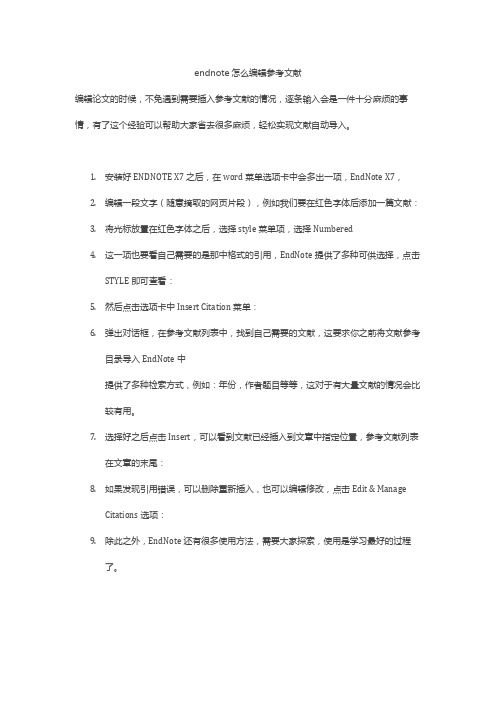
endnote怎么编辑参考文献
编辑论文的时候,不免遇到需要插入参考文献的情况,逐条输入会是一件十分麻烦的事情,有了这个经验可以帮助大家省去很多麻烦,轻松实现文献自动导入。
1.安装好ENDNOTE X7之后,在word菜单选项卡中会多出一项,EndNote X7,
2.编辑一段文字(随意摘取的网页片段),例如我们要在红色字体后添加一篇文献:
3.将光标放置在红色字体之后,选择style菜单项,选择Numbered
4.这一项也要看自己需要的是那中格式的引用,EndNote提供了多种可供选择,点击
STYLE即可查看:
5.然后点击选项卡中Insert Citation菜单:
6.弹出对话框,在参考文献列表中,找到自己需要的文献,这要求你之前将文献参考
目录导入EndNote中
提供了多种检索方式,例如:年份,作者题目等等,这对于有大量文献的情况会比较有用。
7.选择好之后点击Insert,可以看到文献已经插入到文章中指定位置,参考文献列表
在文章的末尾:
8.如果发现引用错误,可以删除重新插入,也可以编辑修改,点击Edit & Manage
Citations选项:
9.除此之外,EndNote还有很多使用方法,需要大家探索,使用是学习最好的过程
了。
endnote中的标准参考文献格式

endnote中的标准参考文献格式EndNote中的标准参考文献格式简介EndNote是一款优秀的参考文献管理工具,可以帮助创作者更轻松地管理和引用参考文献。
本文将介绍如何在EndNote中使用标准参考文献格式。
安装EndNote1.下载EndNote软件并完成安装。
2.打开EndNote软件,创建一个新的图书馆(library)。
导入参考文献1.在EndNote中,点击”文件”菜单,并选择”导入”。
2.选择参考文献的来源(如PubMed、Web of Science等),并导入相关文献。
3.确保导入的文献信息完整准确。
选择适当的引文样式(Citation Style)1.在EndNote中,点击”编辑”菜单,选择”引文样式”。
2.在弹出的窗口中,选择适合你的学科领域或期刊要求的引文样式。
3.如果找不到合适的样式,可以点击”获取更多样式”获取更多样式。
引用参考文献1.在写作中,通过EndNote插入引文。
选择需要引用的文献,右键点击,并选择”复制引文”。
2.将引文粘贴到所需位置。
3.根据需要,对引文进行调整,如添加页码、删除作者名等。
自动生成参考文献列表1.在文章结尾或参考文献部分,插入一个新的页眉。
2.在EndNote中,选择需要生成参考文献列表的引文。
3.点击”工具”菜单,选择”创建参考文献”,并选择适当的文献样式。
4.将生成的参考文献列表复制到文章中。
更新参考文献列表1.在写作过程中,如果添加或删除了引文,需要更新参考文献列表。
2.在EndNote中,选择需要更新的文献列表,右键点击,并选择”更新引文和参考文献”。
结论EndNote为创作者提供了方便快捷的参考文献管理和引用工具。
通过使用标准的参考文献格式,可以增加论文的可信度和可读性,提升学术研究的质量。
参考资料•EndNote官方网站:•下载EndNote软件:•EndNote参考文献样式:注意:本文为创作操作指南,具体使用过程中请参考EndNote官方文档或相关教程。
endnote引用参考文献格式修改

在EndNote 中修改引用的参考文献格式是很常见的需求,尤其是在准备学术论文或其他文档时。
下面是如何在EndNote 中修改引用的参考文献格式的一般步骤:1. **打开EndNote:** 打开EndNote 软件并加载您的文献库。
2. **选择引用:** 在文献库中选择您要修改引用格式的参考文献。
3. **打开"编辑" 模式:** 可以通过双击参考文献或右键单击选择"编辑引用"(Edit Reference)来进入编辑模式。
4. **修改引用信息:** 在编辑模式中,您可以修改引用的各个字段,包括作者、标题、期刊、年份等。
确保所有信息都按照您的需要进行了更改。
5. **修改引用样式:** 若要更改引用的样式(如APA、MLA、Chicago 等),可以执行以下步骤:- 在EndNote 菜单中,选择"Edit"(编辑)> "Output Styles"(输出样式)> "Open Style Manager"(打开样式管理器)。
- 在样式管理器中,选择您要使用的引用样式,然后点击"Edit"(编辑)。
- 在样式编辑器中,您可以自定义引用的样式,包括作者名字的缩写方式、日期格式、标点符号等。
- 确定更改后,点击"File"(文件)> "Save"(保存)来保存新的样式。
6. **应用修改:** 在编辑模式中,点击"File"(文件)> "Save"(保存)以保存您对引用的修改。
7. **退出编辑模式:** 退出编辑模式,返回到您的文献库。
8. **刷新文档:** 如果您在使用文档中引用了这些参考文献,可能需要在文档中刷新引文来应用新的引用格式。
这通常可以通过文档处理软件(如Microsoft Word)中的EndNote 插件来完成。
如何在Endnote中修改参考文献格式
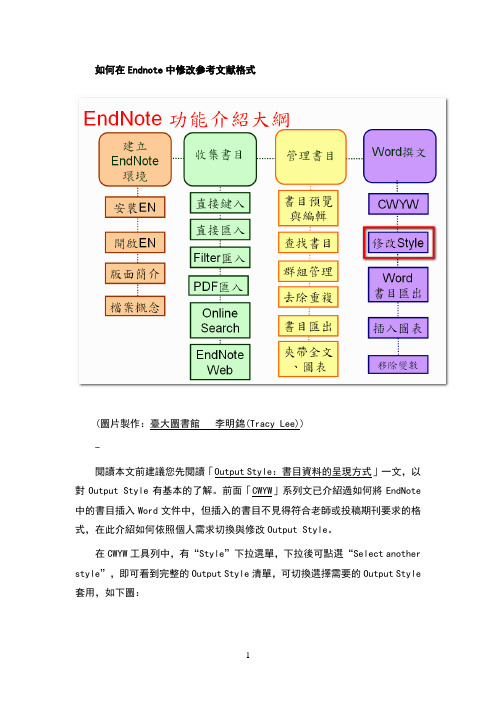
如何在Endnote中修改参考文献格式(圖片製作:臺大圖書館李明錦(Tracy Lee))-閱讀本文前建議您先閱讀「Output Style:書目資料的呈現方式」一文,以對Output Style有基本的了解。
前面「CWYW」系列文已介紹過如何將EndNote 中的書目插入Word文件中,但插入的書目不見得符合老師或投稿期刊要求的格式,在此介紹如何依照個人需求切換與修改Output Style。
在CWYW工具列中,有“Style”下拉選單,下拉後可點選“Select another style”,即可看到完整的Output Style清單,可切換選擇需要的Output Style 套用,如下圖:(找不到某個特定的Output Style請參考「找不到Filter、Output Style、與Connection File」一文。
)-以下圖為例,原本APA的格式,在切換為Numbered後,即整篇Word文件中的Citation、參考文獻格式、以及參考文獻的排列方式,都有了更換。
-不過有時老師或投稿期刊要求的格式,仍然與EndNote中建立的Output Style有所不同,此時我們可以要修改Output Style,使其符合我們的需求。
如果你有閱讀過「如何將EndNote書目匯出成Excel檔」一文就可以知道,要修改或自己建立Output Style,要回到EndNote程式中,於上方工具列的Edit→Output Styles。
若要完全從零開始建立新的Output Style,請選擇“New Style”;不過比較省力的方式是找一個格式最相近的Output Style來修改,那就選擇“Open Style Manager”,在這裡可選擇一個Output Style來修改。
以修改APA 6th為例:選擇欲修改的Output Style後,可開啟該Output Style的編輯視窗,左方為可修改的項目:接下來將分項介紹幾個主要的修改處:————————————————————————————————————————————【Citation】指文件內引用處所插入的引註,包括以下可修改的部分:Templates:定義Citation的呈現格式,可刪除不需要的欄位,或用Insert Field增加需要的欄位。
endnote怎么编辑参考文献格式

endnote怎么编辑参考文献格式要编辑参考文献的格式(例如引用样式或参考文献列表布局),您可以按照以下步骤:1. 打开EndNote软件并打开您的文献库。
2. 在主菜单中选择"Edit"(编辑)> "Output Styles"(输出样式)> "Edit [Style Name]"(编辑【样式名称】)(例如:“Edit APA Style”)。
3. 在弹出的窗口中,您可以编辑和定制该样式的各个方面。
- "Bibliography"(参考文献列表)标签:这里可以对参考文献列表进行编辑,如布局、排序、字体、缩进等。
- "Citations"(引用)标签:这里可以编辑正文中的引用格式,如作者-日期或数字样式、引用括号格式、行文引用样式等。
- "Templates"(模板)标签:这里可以编辑各种类型的文献项(例如,期刊文章、书籍、报告等)的引用格式。
- "Footnotes"(脚注)标签:这里可以编辑引用脚注的格式。
- "Layout"(布局)标签:这里可以编辑整体布局样式,如字体、标题、段落间距等。
4. 在每个标签上进行所需的编辑和定制。
5. 编辑完毕后,点击窗口底部的"File"(文件)> "Save"(保存)以保存您的更改。
6. 关闭编辑样式的窗口并返回到EndNote主界面。
7. 在文档中进行新的引用操作时,您可以选择已编辑的样式并应用于您的文献。
需要注意的是,对样式的编辑可能需要一些EndNote和学术引用格式方面的了解,并且您还可以从EndNote官方网站或其他资源中查找已创建的自定义样式或下载其他用户共享的样式。
endnote中如何修改参考文献格式

endnote中如何修改参考文献格式在EndNote中修改参考文献格式,可以按照以下步骤进行操作:1.打开EndNote软件,并在参考文献库中选择需要修改格式的文献。
2.确保参考文献库中已经导入正确的文献,并且文献的相关信息(例如作者、标题、年份等)已经正确输入。
3.在EndNote菜单栏中,选择"Edit"(编辑) -> "Output Styles"(输出样式)-> "Edit "(编辑)。
4.在弹出的"Style Editor"(样式编辑器)窗口中,可以选择现有的样式进行基础修改,或者点击"File"(文件)-> "Save As"(另存为)来创建一个新的样式。
5.如果选择现有的样式进行基础修改,可以直接在"Style Editor"窗口中对参考文献格式进行编辑。
可编辑的内容包括作者格式、标题格式、引用格式、页码格式等等。
可以根据需要修改样式的不同部分。
6.如果选择创建新的样式,可以在"File" -> "Save As"中输入新的样式名称,并选择"Save"(保存)。
然后,在样式编辑器窗口中对新样式进行编辑。
7.在样式编辑器窗口中,有多个标签页供选择,例如"Bibliography"(参考文献)、 "Citations"(引文)、"Footnotes"(脚注)等等。
可以根据需要在不同标签页中对相应格式进行修改。
8.在每个标签页中,可以根据需要对元素进行修改和添加。
可以选择现有模板并进行修改,或者选择"Insert Field"(插入字段)来插入新的字段。
9.在修改完成后,请务必点击"File" -> "Save"(保存)来保存修改的样式。
endnote引用文献格式修改

endnote引用文献格式修改
EndNote是一个用于管理和引用文献的软件,它可以帮助作者在写作过程中快速准确地引用其他文章的相关信息。
然而,有时候EndNote默认的引用格式可能并不符合研究者的需求,需要进行修改。
下面是一些常见的EndNote引用格式修改方法:
1. 修改作者名字的顺序:有些研究者需要将作者的姓放在名字的前面,而EndNote默认的是名字在前。
可以通过打开
'Edit'-'Output Styles'-'Edit [所使用的引用格式]'来修改。
2. 修改引用格式样式:有些研究者需要在引用中加入更多的信息,比如DOI或者URL,这个可以通过相应的修改Style文件来实现。
3. 修改文献类型对应的引用格式:有时候,不同的文献类型需要采用不同的引用格式,比如期刊文章和书籍。
打开'Edit'-'Output Styles'-'Edit [所使用的引用格式]',在左侧的'References Types'中选择相应的文献类型,修改相关的引用格式即可。
需要注意的是,修改EndNote引用格式前最好备份一下原来的样式,以免出现格式错误的情况。
同时,修改EndNote引用格式需要较高的技术水平,建议有经验的研究者或者专业人士操作。
- 1 -。
Endnote中编辑style【Endnote_编辑参考文献格式】

在endnote中制作GB/T7714《文后参考文献著录规则》的输出格式在引用文献时,绝大多数时候都要考虑文后参考文献的格式怎么写。
如果是在中国,专门有一部国家推荐标准GB/T 7714 《文后参考文献著录规则》规范文后参考文献的格式。
在中国,著名的文献管理软件endnote使用比较广泛,我就以endnoteX4为例说明怎么制作GB/T7714《文后参考文献著录规则》的输出格式。
Endnote已经提供了Chinese Std GBT7714 (author-year).ens和Chinese Std GBT7714 (numeric).ens,分别对应著者-出版年制和顺序编码制。
在工具栏中的“Bibliographic Output Style”下拉框中,如果没有看到这两个style,可以点下拉列表中的“Select Another Style”,会出现“Choose A Style”对话框。
在对话框中,在“Quick Search”中输入“chinese”并回车,就会显示“Chinese Std GBT7714 (author-year)”和“Chinese Std GBT7714 (numeric)”这两个style。
如果没有显示出来,说明你的机器里没有这两个style,需要从endnote官网下载。
endnote的官网为,进入后点导航栏的“support & services”。
打开后点击左边栏“Download”中的“Output Styles”,可以进入output styles的选择页面。
这个页面中,style的列表上方有一个供搜索的区域,在“Style Finder”选项卡中的“Publication Name”中输入“chinese standard”并回车,就可以搜索到“Chinese Std GBT7714 (author-yea r)”和“Chinese Std GBT7714 (numeric)”这两个style,就可以下载了。
修改Endnote中文参考文献的输出格式

修改/创建Endnote中文参考文献的输出格式Step1:见下图所示(此图为最新版word2007界面),endnote里面的基本功能已经添加到word菜单里面,若干功能即可通过这些按钮实现,以下将详细介绍。
Step2:当输出文献的格式需要修改时,点击左侧第三个按钮,弹出下面的对话框,在with output 一栏的右侧按browse按钮,此时出现下拉菜单,从中选取合适的输出style.Step3:如果在这里面找不到合适的style,特别是一些中文文献的style,那么则可以在endnote 程序的Edit-->Output Styles-->New Style里面自定义一个(见下图所示)。
随后,endnote程序弹出一个对话框,如下所示:如图,所指的是该格式(文献)的名称,如“中华流行病学杂志”(有时多个杂志的参考文献格式相同,那么此处就可给这几个杂志命名一个共同的格式名称),填入空白处所指的是该杂志所属的类别,可以根据个人的需要进行分类,如“中文杂志”或“中华系列杂志”,填入空白处所指的是对这个格式进行描述和说明,如“中华流行病学杂志”,填入空白处step4:上述工作完成以后,按下左侧所指的“templates”, 此时右侧变为下图,可以对正文中的文献标号格式进行设定,见下图:Step5:随后弹出对正文中文献引用标号(如[1])格式的修改对话框(上图中还有很多其他在文章正文中标注文献引用的形式,如journal/second title 等,由于标号的形式是比较常见的,所以此处仅介绍这种),见下图:在bibliography number 两边加上中括号[ ]即可。
此外,还要改变以下上角标的形式,如下图所示,按下该按钮即可。
Step6:选择下图中反蓝色的一项,在随后弹出的对话框中进行文后参考文献格式的设置。
首先选择参考文献的种类,见下图所示,可以选择期刊、报纸、书籍、论文、报告等诸多类型以期刊为例,点击journal article以后,窗口中增加一项内容,见下图所示,此时点击右上角insert fields就可以编辑文献的输出格式了:点击insert fields出现在所指的空白框中,见下图所示,最后别忘记插入标点,按键盘中的标点即可。
endnote模板格式修改

endnote模板格式修改竭诚为您提供优质文档/双击可除endnote模板格式修改篇一:endnote参考文献格式的更改endnote参考文献格式的更改1、先偷懒吧,到endnote的主站搜索,看是否有你要的journal 格式;如果没有只有自己学啦。
2、打开一个endnote数据库/edit/outputstyles/edit………意思是将你默认的参考文献格式进行修改,因为重新编写有些语法可能不太会。
技巧,先从找一个参考文献和自己要求相似的格式。
如没有经验,sci 格式是缩略格式,neuroReport 是完整格式(在中国比较流行的相似格式)。
我就打开endnote了。
我的是endnotex,各版本风格相似3修改正文格式4修改参考文献模板改好参考文献的模板后,最难的就是作者排名和作者显示风格5下面更改作者显示风格6更改作者缩写格式7参考文献罗列时的风格,是用[1]…表示还是用1…表示8其他格式可以点点看看,思路相近9当您全部弄好了后就可以保存了,保存时一定要保存在endnote\styles的文件夹下面,否则无法调用。
以下讲讲编写新的endnote引文格式1打开endnote\edit\outputstyles\newstyle…先看第一项aboutthisstyle2看第二项,anonymousworks,这项也不用管它3看第三项pagenumbers,这一项可以做一些选择。
4journalnames更改杂志的格式5citations这一个改的是正文中的格式和在endnote中浏览参考文献的格式。
不改变文章末尾参考文献的格式。
在templates 中,我选的是bibligraphynumber,可以将此字段括起来,还可以选中后进行上标,上标图表是“a1”,在untiledstyle 上一栏的工具栏中可以找到。
中文杂志经常要篇二:endnote中编辑style【endnote编辑参考文献格式】在endnote中制作gb/t7714《文后参考文献著录规则》的输出格式在引用文献时,绝大多数时候都要考虑文后参考文献的格式怎么写。
怎么编辑endnote参考文献格式

怎么编辑endnote参考文献格式
Endnote是一个常用的参考文献管理软件,可以帮助人们方便地管理和引用参考文献。
但是,如何编辑endnote参考文献格式呢?下面是一些简单的步骤:
1. 打开Endnote软件,在左上角选择“Preferences”。
2. 在弹出的窗口中,选择“Bibliography”选项卡。
3. 在“Bibliography”选项卡中,可以选择参考文献的输出格式,如APA、MLA、Chicago等。
4. 选择好输出格式后,点击“Layout”选项卡,可以进行进一步的编辑。
5. 在“Layout”选项卡中,可以选择参考文献的字体、格式、排序方式等。
6. 根据需要进行编辑,然后保存更改。
通过以上步骤,就可以编辑endnote参考文献格式了。
如果需要使用不同的格式,只需要再次进行设置即可。
- 1 -。
- 1、下载文档前请自行甄别文档内容的完整性,平台不提供额外的编辑、内容补充、找答案等附加服务。
- 2、"仅部分预览"的文档,不可在线预览部分如存在完整性等问题,可反馈申请退款(可完整预览的文档不适用该条件!)。
- 3、如文档侵犯您的权益,请联系客服反馈,我们会尽快为您处理(人工客服工作时间:9:00-18:30)。
在endnote中制作GB/T7714《文后参考文献著录规则》的输出格式在引用文献时,绝大多数时候都要考虑文后参考文献的格式怎么写。
如果是在中国,专门有一部国家推荐标准GB/T 7714 《文后参考文献著录规则》规范文后参考文献的格式。
在中国,著名的文献管理软件endnote使用比较广泛,我就以endnoteX4为例说明怎么制作GB/T7714《文后参考文献著录规则》的输出格式。
Endnote已经提供了Chinese Std GBT7714 (author-year).ens和Chinese Std GBT7714 (numeric).ens,分别对应著者-出版年制和顺序编码制。
在工具栏中的“Bibliographic Output Style”下拉框中,如果没有看到这两个style,可以点下拉列表中的“Select Another Style”,会出现“Choose A Style”对话框。
在对话框中,在“Quick Search”中输入“chinese”并回车,就会显示“Chinese Std GBT7714 (author-year)”和“Chinese Std GBT7714 (numeric)”这两个style。
如果没有显示出来,说明你的机器里没有这两个style,需要从endnote官网下载。
endnote的官网为,进入后点导航栏的“support & services”。
打开后点击左边栏“Download”中的“Output Styles”,可以进入output styles的选择页面。
这个页面中,style的列表上方有一个供搜索的区域,在“Style Finder”选项卡中的“Publication Name”中输入“chinese standard”并回车,就可以搜索到“Chinese Std GBT7714 (author-yea r)”和“Chinese Std GBT7714 (numeric)”这两个style,就可以下载了。
把这两个style的ens文件下载下来,拷贝到endnote的安装目录即可。
如果装在C盘,那么拷到C:\Program Files\EndNote X4\Styles下面即可。
但是这两个自带的style都不能完全满足国家标准的要求,需要自己在此基础上自定义。
我在这里就准备谈一下如何通过自定义制作符合GB/T7714《文后参考文献著录规则》的输出格式。
Author-Year1.在工具栏中的“Bibliographic Output Style”下拉框中选择“Chinese Std GBT7714 (author-year)”。
2.展开菜单栏中的“Edit”菜单,将鼠标移到“Output Styles”,展开次级菜单,点击Edit“ChineseStd GBT7714 (author-year)”,就可以开始自定义了。
3.这个style已经有一些符合GB/T7714《文后参考文献著录规则》的设置,因此只需要修改部分设置即可。
这里主要修改Bibliography中的内容。
在“Templates”中,把每个参考文献类型的输出格式改为符合国标的格式。
具体做法是在我这篇博文最后的附录1 参考文献输出格式中的Author-Year部分中,找到对应的格式,替换即可。
以“Journal Article”为例,复制“Author. Year. Title[J]. Journal|, Volume|(Issue)|: Pages|.”,回到endnote,找到Templates列表中的“Journal Article”,替换原有的“Author Year. Title. Journal [J], Volume|: Pa ges|.”即可。
如果在Templates列表中没有找到想要的参考文献类型,可以点列表框左上方的“Reference Type”,勾选中想要的参考文献类型即可。
我在附录1中列出的是我所遇到的常用的参考文献类型,可能对部分朋友来说不够用。
这些朋友可以下载我在附录2中提供的GB/T7714《文后参考文献著录规则》的PDF文件,制作所需的格式。
在“Bibliography”中的“Editor”中,把“First Author”改为“Smith Jane”,把“Other Author”改为“Doe John”,把“Initials”改为“A B”。
Numeric1.在工具栏中的“Bibliographic Output Style”下拉框中选择“Chinese Std GBT7714 (numberic)”。
2.展开菜单栏中的“Edit”菜单,将鼠标移到“Output Styles”,展开次级菜单,点击Edit“ChineseStd GBT7714 (numberic)”,就可以开始自定义了。
3.这个style已经有一些符合GB/T7714《文后参考文献著录规则》的设置,因此只需要修改部分设置即可。
在“Page Numbers”中,选择“Show the full range of pages(e.g. 123-125)”。
在“Journal Names”中,选择“Use full journal name”。
在“Bibliography”中的“Templates”中,把每个参考文献类型的输出格式改为符合国标的格式。
具体做法是在我这篇博文最后的附录1 参考文献输出格式中的Author-Year部分中,找到对应的格式,替换即可。
以“Journal Article”为例,复制“Author. Year. Title[J]. Journal|, Volume|(Issue)|: Pages|.”,回到endnote,找到Templates列表中的“Journal Article”,替换原有的“Author Year. Title. Journal [J], Volume|: Pages|.”即可。
如果在Templates列表中没有找到想要的参考文献类型,可以点列表框左上方的“Reference Type”,勾选中想要的参考文献类型即可。
我在附录1中列出的是我所遇到的常用的参考文献类型,可能对部分朋友来说不够用。
这些朋友可以下载我在附录2中提供的GB/T7714《文后参考文献著录规则》的PDF文件,制作所需的格式。
做完这些工作,就修改完成了,输出的格式就基本上符合GB/T7714《文后参考文献著录规则》的要求了。
修改后可以按原文件名保存这个style,也可以自定义一个文件名。
把修改好的style存至安全的地方,万一重装系统,可以把它拷回style目录下使用。
这样做出的输出格式还存在一个问题,即这个格式只符合语言为英文的参考文献。
如果所做的工作只涉及英文参考文献,在生成输出格式后不必处理。
如果工作同时涉及中、英文参考文献,需要混排参考文献,可以参照我的另一篇博文《Endnote 生成的中英文混排参考文献中“等”与“et al”的处理》进行处理。
如果工作仅涉及中文参考文献,并且在使用endnote时很少涉及英文参考文献,那么可以更改著者或编者名单的“et al.”为“等”。
对Author-Year格式,选择“Citations”中的“Author Lists”,把右边出现的两个“ et al.”都改为“ 等”,注意修改前“et al.”和修改后“等”前面都有一个半角空格;在“Bibliography”中的“Author Lists”和“Editor Lists”,都把“, et al.”改为“, 等”,注意修改前“et al.”和修改后“等”前面都有一个半角空格。
对Numberic格式,在“Bibliography”中的“Author Lists”和“Editor Lists”,都把“, et al.”改为“, 等”,注意修改前“et al.”和修改后“等”前面都有一个半角空格。
附录1 参考文献输出格式Author-YearJournal Article连续出版物中的析出文献(期刊)析出文献主要责任者. 析出文献题名[文献类型标志]. 连续出版物题名: 其他题名信息, 年, 卷(期): 页码.Author.Year.Title[J]. Journal|, Volume|(Issue)|: Pages|.Book专著(书籍)主要责任者. 题名: 其他题名信息[文献类型标志]. 其他责任者. 版本项. 出版地: 出版者, 出版年: 引文页码.Author.Year.Title[M]. |Edition. |City|: Publisher|: Pages|.Thesis(学位论文)主要责任者. 题名[文献类型标志]. 学校所在地: |大学|院系|, 年份. Author.Year.Title[D].| City: |University| Academic Department|. Conference Proceedings会议论文Author. Year Published. Title[C]//|Editor. |Short Title.|Conference Name|, Date|, Sponsor|, Conference Location|. |Place Published|: Publisher|,Volume|: Pages|.Conference Paper论文论文集Author. Year. Title|: Place Published|, Date[C]. |Conference Location|: Publisher|: Pages|.Book Section专著中的析出文献(书籍章节)析出文献主要责任者. 析出文献名[文献类型标志]. 析出文献其他责任者//专著主要责任者. 专著题名: 其他题名信息. 版本项. 出版地: 出版者, 出版年: 析出文献的页码[引用日期]. 获取和访问路径.Author.Year.Title[M|/Label|]. //|Editor.| Book Title. |Edition. |City|: Publisher|: Pages|[Access Date]|. |URL.Report科技报告Author. Year. Title[R].| City:| Institution|.Web Page联机电子文献主要责任者. 题名: 其他题名信息[文献类型标志/文献载体标志]. 出版地: 出版者, 出版年(更新或修改日期)[引用日期]. 获取和访问路径.Author.Year. Title|: Description|[Type of Medium/OL]. |City|: Publisher|. ( Last Update Date)|[Access Date]. URL.Electronic Article联机文献中的连续出版物中的析出文献(期刊)析出文献主要责任者. 析出文献题名[文献类型标志]. 连续出版物题名: 其他题名信息, 年, 卷(期): 页码[引用日期]. 获取和访问路径.Author.Year.Title[J/OL]. Periodical Title|,Volume|(Issue)|:Pages|[ Date Accessed]. |URL.Electronic Book联机文献中的专著(书籍)主要责任者. 题名: 其他题名信息[文献类型标志]. 其他责任者. 版本项. 出版地: 出版者, 出版年: 引文页码[引用日期]. 获取和访问路径.Author.Year.Title[M/OL]. |Edition. |City|: Publisher|[ Date Accessed]. |URL.Government Document政府报告Author. Year. Title[R].| City:| Department|: Pages|.Standard专著(标准)主要责任者. 题名: 其他题名信息[文献类型标志]. 其他责任者. 版本项. 出版地: 出版者, 出版年: 引文页码.Institution.Year. Title[S]. |Place Published|: Publisher|: Pages|. Newspaper Article报纸中析出的文献主要责任者. 题名[N|/联机文献标志|]. 报纸题名, 出版日期(版面)[引用日期]. 获取和访问路径.Author.Year.Title[N|/Label|]. Newspaper, Issue Date(Section)[Access Date]. URL.NumericJournal Article连续出版物中的析出文献(期刊)析出文献主要责任者. 析出文献题名[文献类型标志]. 连续出版物题名: 其他题名信息, 年, 卷(期): 页码.Author.Title[J]. Journal, Year|, Volume|(Issue)|: Pages|.Book专著(书籍)主要责任者. 题名: 其他题名信息[文献类型标志]. 其他责任者. 版本项. 出版地: 出版者, 出版年: 引文页码.Author.Title[M]. |Edition. |City|: Publisher|, Year|: Pages|.Thesis(学位论文)主要责任者. 题名[文献类型标志]. 学校所在地: |大学|院系|, 年份. Author.Title[D]. City: |University| Academic Department|, Year|. Conference Proceedings会议论文Author. Title[C]//| Editor. |Short Title.|Conference Name|, Date|, Sponsor|, Conference Location|. |Place Published|: Publisher|, Year Published|,Volume|: Pages|.Conference Paper论文论文集Author. Title|: Place Published|, Date[C]. |Conference Location|: Publisher|, Year|: Pages|.Book Section专著中的析出文献(书籍章节)析出文献主要责任者. 析出文献名[文献类型标志]. 析出文献其他责任者//专著主要责任者. 专著题名: 其他题名信息. 版本项. 出版地: 出版者, 出版年: 析出文献的页码[引用日期]. 获取和访问路径.Author.Title[M|/Label|]. //| Editor.| Book Title. |Edition. |City|: Publisher|, Year|: Pages|[Access Date]|. |URL.Report科技报告Author. Title[R].| City:| Institution|, Year|.Web Page联机电子文献主要责任者. 题名: 其他题名信息[文献类型标志/文献载体标志]. (更新或修改日期)[引用日期]. 获取和访问路径.Author.Title[EB/OL] (Last Update Date)[Access Date]. URL.Electronic Article联机文献中的连续出版物中的析出文献(期刊)析出文献主要责任者. 析出文献题名[文献类型标志]. 连续出版物题名: 其他题名信息, 年, 卷(期): 页码[引用日期]. 获取和访问路径.Author.Title[J/OL]. Periodical Title, Year|,Volume|(Issue)|:Pages|[ Date Accessed]. |URL.Electronic Book联机文献中的专著(书籍)主要责任者. 题名: 其他题名信息[文献类型标志]. 其他责任者. 版本项. 出版地: 出版者, 出版年: 引文页码[引用日期]. 获取和访问路径.Author.Title[M/OL]. |Edition. |City|: Publisher|, Year|[ Date Accessed]. |URL.Government Document政府报告Author. Title[R].| City|: Department|, Year|: Pages|.Standard专著(标准)主要责任者. 题名: 其他题名信息[文献类型标志]. 其他责任者. 版本项. 出版地: 出版者, 出版年: 引文页码.Institution. Title[S]. |Place Published|: Publisher|, Year|: Pages|. Newspaper Article报纸中析出的文献主要责任者. 题名[N|/联机文献标志|]. 报纸题名, 出版日期(版面)[引用日期]. 获取和访问路径.Reporter.Title[N|/Label|]. Newspaper, Issue Date(Section)|[Access Date]|.| URL.附录2 GB/T 7714 《文后参考文献著录规则》的PDF文件。
